Kā ierakstīt video ar mūziku, kas tiek atskaņota iPhone tālrunī

Ja vēlaties savos videoklipos iekļaut fona mūziku vai, konkrētāk, ierakstīt atskaņoto dziesmu kā videoklipa fona mūziku, ir ļoti vienkāršs risinājums.
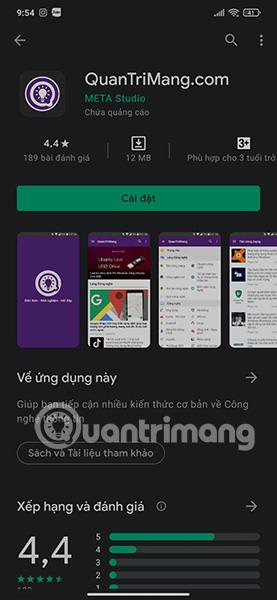
Lietojumprogrammai var būt daudz lielisku funkciju, daudz radoša satura un daudz potenciāla, taču tā joprojām var cīnīties ar labu reklāmguvumu līmeni, ja tās produkta lapa nav optimizēta.
Pievilcīgu un kvalitatīvu attēlu nodrošināšana ir vēl svarīgāka par ASO stratēģiju. Lietotāji bieži neizlasa pilnu lietojumprogrammas aprakstu, bet redz tikai vizuālo saturu ar attēliem un videoklipiem un pēc tam izlemj, vai to lejupielādēt vai nē.
Ir svarīgi strādāt pie attēliem, kurus izvēlaties pārskatīt lietojumprogrammā. Tāpēc jums ir jāzina, kā izskatās jūsu ekrānuzņēmumi, lai piesaistītu lietotāju uzmanību un liktu viņiem tos lejupielādēt.
Google Play veikala ekrānuzņēmums (Android)
Google Play var izmantot dažādās Android ierīcēs, piemēram, tālruņos, planšetdatoros (7 vai 9 collas) un Wear OS pulksteņos. Ekrāna standarts nav mazāks par 320 pikseļiem un ne lielāks par 3840 pikseļiem. Atjauninot lietotnes ievadu, sarakstam varat pievienot līdz 8 fotoattēliem.
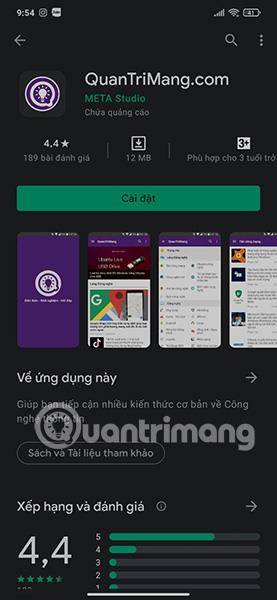
Ekrānuzņēmums Google Play veikalā
Attēla formātam ir jābūt JPEG vai PNG, 24 bitiem, attiecībai 2:1 vertikāliem attēliem un 16:9 horizontāliem attēliem. Esiet piesardzīgs, ja izmantojat citus izmērus: maksimālais izmērs nedrīkst būt 2 reizes lielāks par minimālo izmēru.
Varat izveidot 15–30 sekunžu video, kas vienmēr tiek rādīts pirms ekrānuzņēmumiem, atvērts ainavas vai pilnekrāna režīmā. Lietojumprogrammu izstrādātāji ļauj šajos videoklipos iekļaut reklāmas saturu un iegult tieši no Youtube.
App Store ekrānuzņēmums (iOS)
iOS App Store ļauj lietotājiem ievietot līdz 10 fotoattēliem. Tas arī ļauj izstrādātājiem pievienot demonstrācijas videoklipus, kas ir skatāmi gan meklēšanas rezultātos, gan produkta lapā.
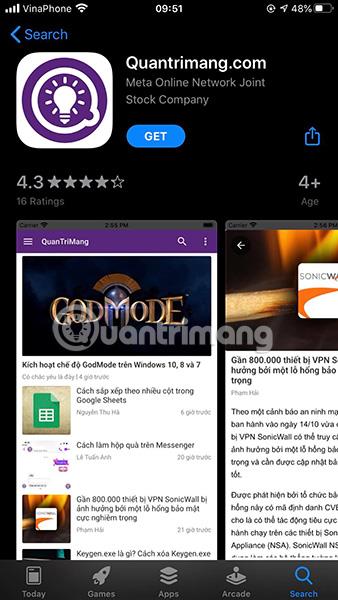
Ekrānuzņēmums no App Store
To var izmantot dažādās ierīcēs (iPhone, iPad, Apple Watch), ņemot vērā dažādus izmērus. Varat atsaukties uz zemāk norādītajiem izmēriem.
Augstas kvalitātes:
Standarta kvalitāte:
Proporcija 16:10
Visiem šiem ekrānuzņēmumiem ir jābūt PNG vai JPEG formātā.
Varat pievienot ne vairāk kā 3 videoklipus (15–30 sekundes). Šajos videoklipos ir jāparāda lietotnes dizains un funkcijas. Ja tā ir spēle, videoklipā jāiepazīstina, kā spēlēt, un svarīgas funkcijas, lai lietotāji to varētu pamanīt. Atšķirībā no pakalpojuma Google Play, App Store videoklipos nav atļauts izmantot reklāmas saturu. Apple var noņemt lietotnes, kas neatbilst šai politikai, tāpēc esiet piesardzīgs.
Ja vēlaties savos videoklipos iekļaut fona mūziku vai, konkrētāk, ierakstīt atskaņoto dziesmu kā videoklipa fona mūziku, ir ļoti vienkāršs risinājums.
Ir divi ātrāki un vienkāršāki veidi, kā Apple ierīcē iestatīt atpakaļskaitīšanu/taimeri.
Ja jūsu iPhone vai iPad ir bojāta barošanas poga, jūs joprojām varat bloķēt ekrānu (vai pat to restartēt), izmantojot pieejamības funkciju AssistiveTouch. Lūk, kā.
Galvenais šeit ir tas, ka atverot paziņojumu centru un pēc tam atverot kameras lietotni, tas nozīmē, ka jūs maldināt YouTube, liekot domāt, ka lietotne joprojām ir atvērta.
Ja jūtaties nokaitināts par pārāk daudzu ziņojumu saņemšanu no noteiktas personas (vai tērzēšanas grupas) sava iPhone lietotnē Ziņojumi, varat viegli izslēgt šos kaitinošos paziņojumus.
Lielākajai daļai Android televizoru mūsdienās ir tālvadības pultis ar ierobežotu skaitu pogu, kas apgrūtina televizora vadību.
Vai esat kādreiz juties aizkaitināts par to, ka jūsu iPhone vai iPad dažreiz automātiski ieslēdz ekrānu, kad tiek saņemts paziņojums?
Šī ir pirmā reize, kad Apple ļauj lietotājiem izvēlēties trešās puses lietotni kā noklusējuma pārlūkprogrammu operētājsistēmā iOS.
Ja vēlaties iPhone tālrunī atrast vecos ziņojumus, varat to izdarīt divos tālāk norādītajos veidos.
Uzņemot fotoattēlu ar iPhone priekšējo kameru, skatu meklētājs apvērs jūsu attēlu. Izmantojot iOS 14, Apple beidzot ir integrējis šo vienkāršo iestatījumu savās ierīcēs lietotnē Kamera.
Varat izmantot funkciju Find My, lai attālināti pārbaudītu akumulatora darbības laiku iPhone vai iPad, kuru nenēsāt līdzi.
Ekrānuzņēmuma uzņemšana ir viens no pamatuzdevumiem, ko, iespējams, jebkad ir izmantojis jebkurš iPhone lietotājs.
Operētājsistēmā iOS 14 un jaunākās versijās Apple sniedz drošības ieteikumus, kas brīdina, ja jūsu izmantotā parole apdraud jūsu kontu.
Ir beigušies laiki, kad mati bija jāvelk ārā, mēģinot tikt galā ar zip arhīviem savā iPhone vai iPad.
Operētājsistēmā iOS 14 Apple ieviesa ļoti noderīgu jaunu funkciju ar nosaukumu Back Tap.
Vai esat kādreiz pieredzējis, ka jūsu iPhone ekrāns automātiski iedegas vai kļūst tumšāks "neparastā" veidā, radot daudz diskomforta?
Piešķirot savām AirPod ierīcēm unikālu nosaukumu, jūs viegli atradīsiet austiņas un varēsiet ar tām izveidot savienojumu, kad tas būs nepieciešams.
Ja jums nav nepieciešams izmantot šo atslēgu kopu, varat to pilnībā izslēgt.
Iebūvētajā lietotnē Photos iOS un iPadOS ir iebūvēta funkcija, kas ļauj elastīgi pagriezt fotoattēlus no dažādiem leņķiem.
IPhone interfeiss parasti ir diezgan vienkāršs un intuitīvs, taču dažreiz dažas lietas joprojām parādās bez paskaidrojumiem, liekot lietotājiem justies apmulsuši.
Pateicoties reāllaika runas-teksta konvertēšanas funkcijām, kas ir iebūvētas daudzās ievades lietojumprogrammās, jums ir ātra, vienkārša un tajā pašā laikā ārkārtīgi precīza ievades metode.
Gan datori, gan viedtālruņi var izveidot savienojumu ar Tor. Labākais veids, kā piekļūt Tor no viedtālruņa, ir Orbot, projekta oficiālā lietotne.
oogle arī atstāj meklēšanas vēsturi, kuru dažreiz nevēlaties, lai kāds, kas aizņemas jūsu tālruni, redzētu šajā Google meklēšanas lietojumprogrammā. Kā dzēst Google meklēšanas vēsturi, varat veikt tālāk norādītās darbības šajā rakstā.
Tālāk ir norādītas labākās viltotās GPS lietotnes operētājsistēmā Android. Tas viss ir bez maksas, un jums nav nepieciešams rootēt tālruni vai planšetdatoru.
Šogad Android Q sola ieviest virkni jaunu funkciju un izmaiņu Android operētājsistēmā. Nākamajā rakstā apskatīsim paredzamo Android Q un atbilstošo ierīču izlaišanas datumu!
Drošība un privātums arvien vairāk kļūst par viedtālruņu lietotāju bažām kopumā.
Izmantojot Chrome OS režīmu “Netraucēt”, varat uzreiz izslēgt kaitinošos paziņojumus, lai darbvieta būtu koncentrētāka.
Vai zināt, kā ieslēgt spēles režīmu, lai optimizētu spēles veiktspēju tālrunī? Ja nē, izpētīsim to tagad.
Ja vēlaties, varat arī iestatīt caurspīdīgas tapetes visai Android tālruņu sistēmai, izmantojot lietojumprogrammu Designer Tools, tostarp lietojumprogrammas saskarni un sistēmas iestatījumu saskarni.
Tiek laisti klajā arvien vairāk 5G tālruņu modeļu, sākot no dizaina, tipiem līdz segmentiem. Šajā rakstā nekavējoties izpētīsim 5G tālruņu modeļus, kas tiks laisti klajā šī gada novembrī.




























